【推薦本文原因】
PPT不管在職場或是求學都是一項頗為重要的技能,除了了解如何製作好看的PPT排版以外,如何透過PPT內建的功能,加速製作的速度也是很重要的,小編今天推薦4個PPT技巧,加速你製作PPT的速度,內容包含直接取代字體、手殘人必備的定時保存PPT、增加後悔次數以及一件去掉PPT動畫。
內容目錄
一、高效的文字替換
在PPT製作過程中,有時為了達到一些效果,需要對字體或某些文字具體內容進行替換處理。通常情況下的替換方法:選中文字——修改或替換。當PPT頁數少的時候,這種方法尚且可以。但當PPT頁數較多時,這種方法的效率就顯得非常低了。此時,我們可以嘗試用整體替換的方式:
①文字內容整體替換:選中所有PPT頁面——Ctrl+H——進行替換
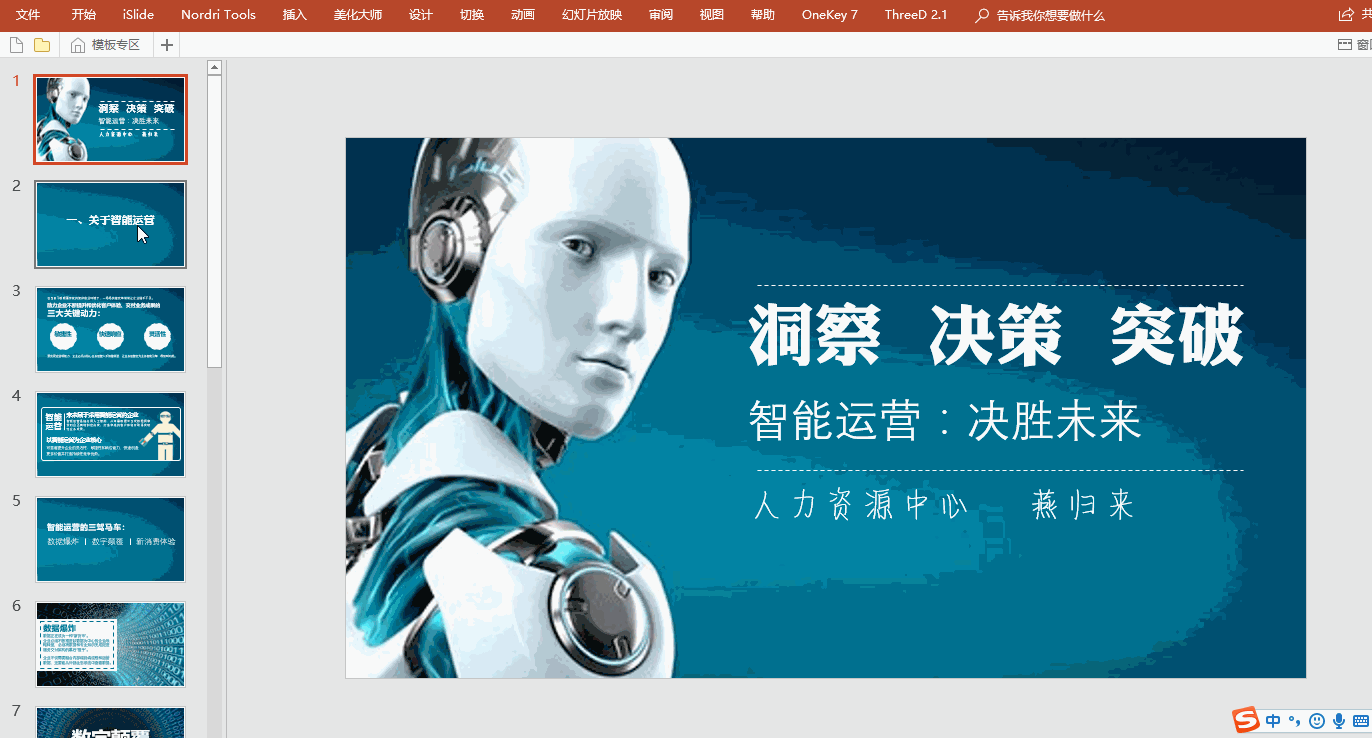
②文字字體替換:開始——編輯——替換字體——選中字體替換
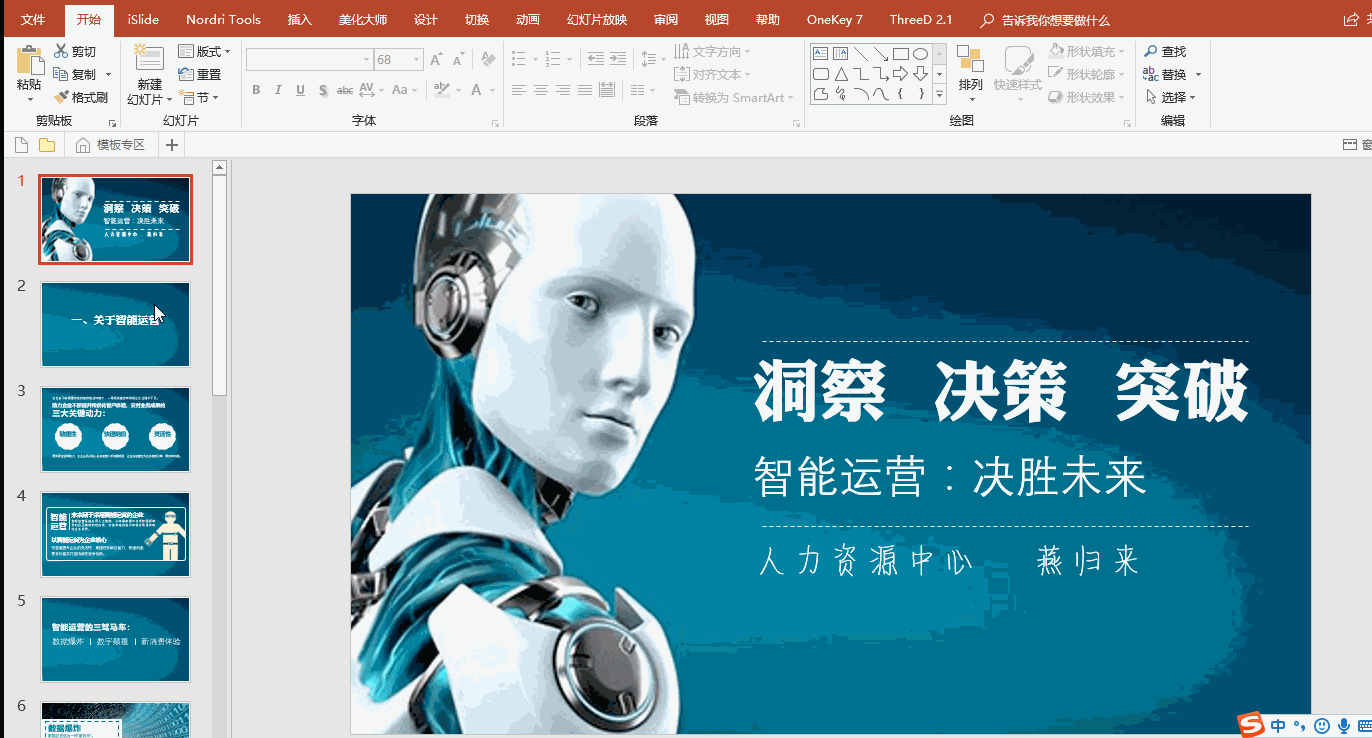
二、定時保存PPT
在製作PPT過程中,有時因一些不確定的原因,導致電腦死機等現象,而此時如果您沒有及時保存,後果可能不堪設想。PPT自身有自動保存功能,但間隔時間較長。此時我們可以手動縮短自動保存時間。
操作步驟:文件——選項——保存——保存演示文稿——調整時間(時間最短調整為1分鐘)
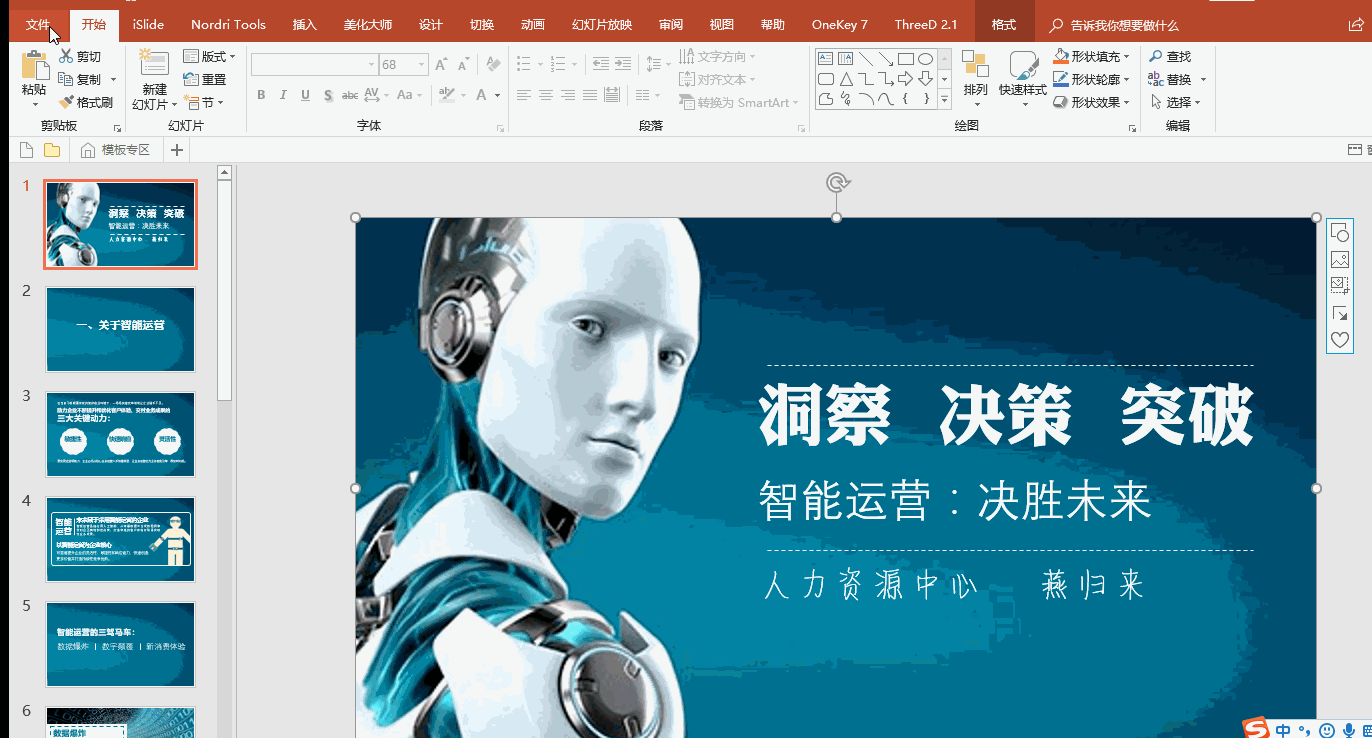
三、增加後悔次數
在PPT製作過程中有時需要撤銷處理,而PPT自動默認的撤銷次數是有限的,此時我們可以手動調整增加撤銷次數。為你的PPT增加更多的後悔藥。
操作步驟:文件——選項——高級——編輯選項

四、一鍵去掉動畫
在PPT演示過程中,為了增強演示效果,我們會添加一些動畫效果。但在編輯的時候,有時發現過多的動畫往往會影響內容展示。
操作步驟:幻燈片放映——設置幻燈片放映——放映時不添加動畫。
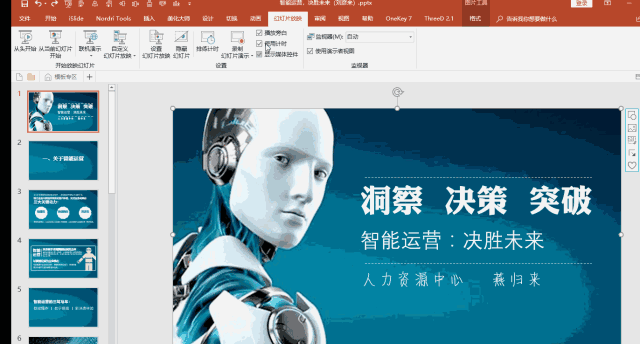
主圖Photo by Unsplash
文章資料來源為【燕归来PPT 】,經今日彙集整理,部分內容為今日創作,未經授權不得轉載。
今日 Summary
加速PPT製作的四個小技巧
1.高效的文字替換
①文字內容整體替換:選中所有PPT頁面——Ctrl+H——進行替換
②文字字體替換:開始——編輯——替換字體——選中字體替換
2.定時保存PPT
操作步驟:文件——選項——保存——保存演示文稿——調整時間
3.增加後悔次數
操作步驟:文件——選項——高級——編輯選項
4.一鍵去掉動畫
操作步驟:幻燈片放映——設置幻燈片放映——放映時不添加動畫。
《延伸閱讀》
今日訊息的IG上會有更多相關知識懶人包,立即追蹤不錯過任何成長機會!
想持續接收到最精華的文章,可按這裡加入 今日的Telegram